

بقلم Gina Barrow, ، آخر تحديث: August 27, 2019
ذاكرات التخزين المؤقت هي ملفات وبيانات مؤقتة مخزنة داخل القرص الصلب وتستخدم لتسريع العمليات خاصة عند تنزيل الصور. هذا مفيد للغاية عند التصفح ، على سبيل المثال ، متصفح Safari وصفحة ويب. يتم تخزين الصور الموجودة داخل موقع الويب ، لذلك عند إعادة زيارة الموقع ، يتم تنزيل الصور بالفعل لفتح الموقع بشكل أسرع بدلاً من الانتظار لبضع ثوان وانتظار تنزيل الصور بالكامل.
ومع ذلك ، فإن هذه المخابئ تتراكم بمرور الوقت. على الرغم من أنها ملفات مؤقتة ، فلن يقوم أحد برمي هذه الملفات المؤقتة لك إلا إذا قمت بذلك بنفسك. ستبدأ هذه الملفات في شغل مساحة تخزين أكبر وبدلاً من وظيفتها الأساسية لتسريع الأمور ، فإنها بدلاً من ذلك إبطاء نظامك.
وهكذا ، سوف نكتشف كيف مسح ذاكرة التخزين المؤقت على ماك وتعزيز أداء جهازك.
الجزء 1. كيفية مسح ذاكرة التخزين المؤقت على جهاز Mac في وقت واحدالجزء 2. كيفية مسح ذاكرة التخزين المؤقت للنظام والتطبيقات على Macالجزء 3. كيفية مسح ذاكرة التخزين المؤقت للمستخدم على نظام التشغيل Macالجزء 4. كيفية مسح ذاكرة التخزين المؤقت للمتصفح على نظام التشغيل Mac
قد يكون القيام بكل هذه الخطوات يدويًا مرهقًا خاصةً عندما لا تكون على دراية بمعظمها. بصرف النظر عن ذلك ، يستغرق الأمر الكثير من وقتك فقط مقاصة مخابئ عندما يمكنك ببساطة استخدام برنامج يكتشف تلقائيًا جميع ذاكرات التخزين المؤقت داخل جهاز Mac الخاص بك.
منظف FoneDog Mac لديه كل الحلول التي تحتاجها لتسريع أداء جهاز Mac الخاص بك وتعزيزه. يقدم هذا البرنامج أدوات شاملة لفحص وتحديد الحالة الصحية لجهازك ، ويزيل جميع الملفات غير المرغوب فيها بسرعة.
كيفية مسح ذاكرة التخزين المؤقت على نظام التشغيل Mac باستخدام FoneDog Mac Cleaner؟
ربما تكون قد وفرت الكثير من الوقت في مسح ذاكرات التخزين المؤقت على نظام التشغيل Mac باستخدام FoneDog Mac Cleaner!
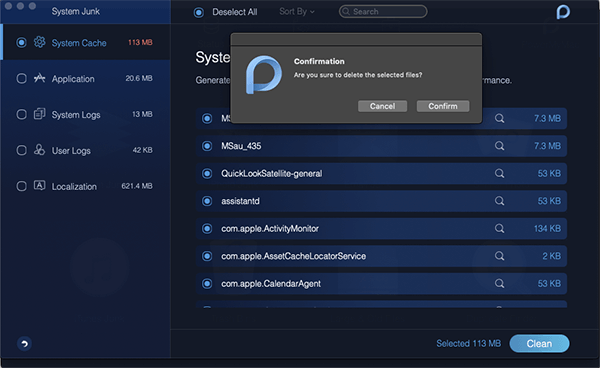
ذاكرة التخزين المؤقت للنظام والتطبيقات هي ملفات مخفية يتم إنشاؤها عادةً بواسطة التطبيقات المخزنة على جهاز Mac الخاص بك. بمعنى ، يتم تخزين جميع الملفات المؤقتة بما في ذلك محتويات الوسائط داخل ملفات النظام والتطبيق. لا يزال بعض الناس يجادلون إذا كان مسح كليهما ضروريًا ولكن بعد ذلك ، لا ضرر إذا جربته وإذا كان يساعد في تعزيز أداء جهاز Mac ، فلماذا لا؟
HOW TO:
افتح ~ / Library / Caches وقم بإزالة محتويات المجلدات التي تحمل اسم التطبيق.
تذكر: ليست كل ذاكرة التخزين المؤقت للتطبيق آمنة للمسح. يحتفظ بعض مطوري التطبيقات بمعلومات مستخدم مهمة في مجلدات ذاكرة التخزين المؤقت ، لذا يُنصح بشدة بالنسخ الاحتياطي!
أحد الأمثلة الشائعة لذاكرة التخزين المؤقت للنظام هو ذاكرة التخزين المؤقت لنظام أسماء النطاقات. هذه سجلات مخبأة قديمة تفسر أسماء نطاقات الإنترنت إلى عناوين IP.
ملاحظة: إذا كنت تستخدم OS X 10.10.0-10.10.3 ، فاستخدم: sudo discoveryutil mdnsflushcache ؛ sudo discoveryutil udnsflushcaches ؛ يقول متورد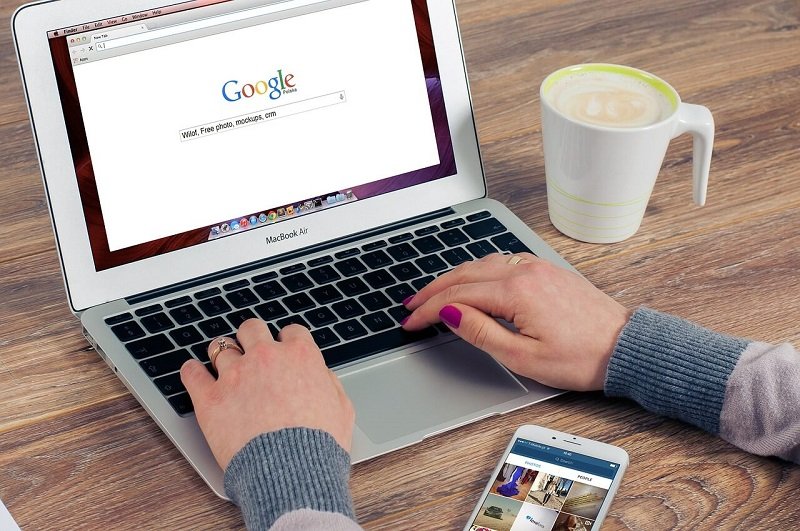
النوع التالي من ذاكرة التخزين المؤقت التي سنقوم بمسحها هو ذاكرة التخزين المؤقت للمستخدم. هذا النوع من ذاكرة التخزين المؤقت هو السبب الرئيسي لإبطاء نظامك. يحتوي بشكل أساسي على جميع الملفات غير المرغوب فيها.
فيما يلي خطوات كيفية مسح ذاكرة التخزين المؤقت للمستخدم على Mac:
ملاحظة: يرجى إزالة محتويات هذه المجلدات فقط ، وليس المجلدات نفسها
إذا كنت تريد مسح ذاكرة التخزين المؤقت للمكتبة ، فيمكنك القيام بنفس الخطوات ولكن استبدالها بـ: / Library / Caches (يرجى الاطلاع على الفرق)
إذا كنت تحب تصفح الإنترنت على جهاز Mac الخاص بك ، فقد تتراكم الكثير من ذاكرة التخزين المؤقت للمتصفح. ذاكرة التخزين المؤقت للمتصفح هي أيضًا ملفات مؤقتة تخزن معلومات الويب وخاصة ملفات الوسائط للوصول بشكل أفضل وأسرع. بمرور الوقت ، فإنهم يستهلكون ما لا يقل عن 15٪ من المساحة الإجمالية لنظامك ، لذلك من الضروري مسحهم من وقت لآخر.
ومع ذلك ، يحتوي كل متصفح شائع على إعدادات ذاكرة تخزين مؤقت مختلفة ، لذا يجب أن تكون على دراية بكيفية التنقل:
كيفية مسح Chrome Cache على Mac:
كيفية مسح ذاكرة التخزين المؤقت لمتصفح FireFox على نظام التشغيل Mac:
يمكنك تحديد حجم ذاكرة التخزين المؤقت في نفس القائمة ، ما عليك سوى التحقق من تجاوز الإدارة التلقائية لذاكرة التخزين المؤقت. اختر الحجم الافتراضي 350 ميغا بايت ، وهو كافٍ لاحتياجات معظم المستخدمين.
كيفية مسح Safari Cache على Mac:
معظم مستخدمي Mac معتادون بالفعل على سفاري المتصفح ولكن مسح ذاكرة التخزين المؤقت للمتصفح يعد أمرًا صعبًا للغاية مقارنة بالباقي. إليك كيفية:
قد يستغرق مسح ذاكرة التخزين المؤقت بعض الوقت إذا كنت ترغب في مسح ذاكرة التخزين المؤقت DNS المحلية لتسريع العملية. 
الناس اقرأ أيضاكيف تعرف ما إذا كان التطبيق غير آمن على نظام Mac؟كيفية إصلاح مشكلة عدم ظهور القرص الصلب الخارجي على نظام Mac
لقد تعلمنا للتو كيفية مسح ذاكرة التخزين المؤقت على جهاز Mac ونأمل أن يساعدك ذلك في تعزيز وتسريع أداء جهازك. ومع ذلك ، إذا كنت تبحث عن طريقة أكثر أمانًا وأسرع لمسح ذاكرة التخزين المؤقت والملفات غير المهمة الأخرى ، ففكر في استخدام منظف FoneDog Mac.
شارك هذا الدليل النهائي مع أصدقائك واجعلهم يعرفون مدى سهولة الحفاظ على صحة جهاز Mac الخاص بك وحسن أدائه.
اترك تعليقا
تعليق
مقالات ساخنة
/
مثير للانتباهممل
/
بسيطصعبة
:شكرا لك! إليك اختياراتك
Excellent
:تقييم 4.5 / 5 (مرتكز على 88 التقييمات)